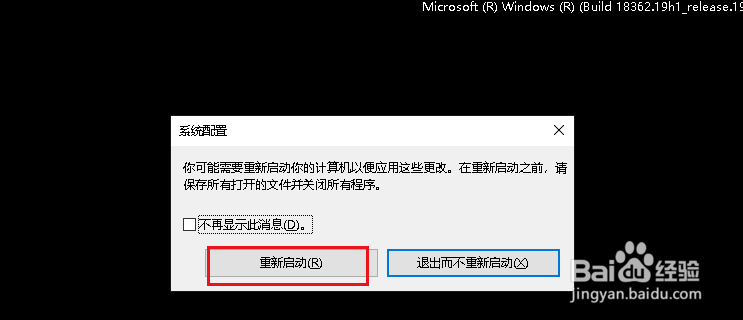1、打开开始菜单,点击windows系统,运行。

2、弹出对话框,输入msconfig,点击确定。
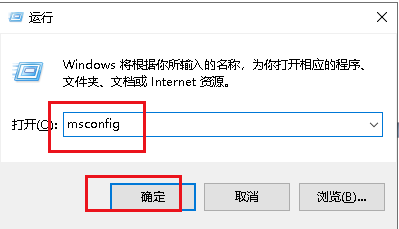
3、弹出对话框,点击引导。
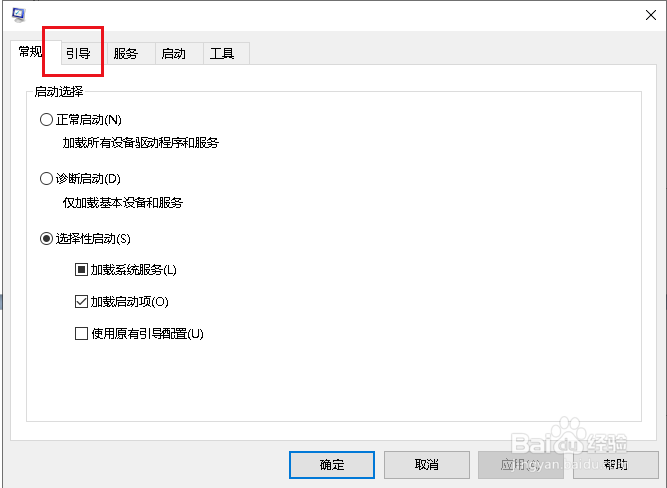
4、勾选安全引导,点击确定。

5、弹出对话框,重启电脑。
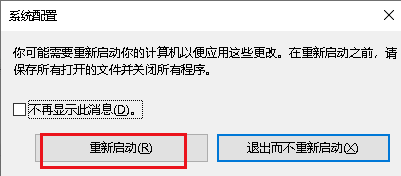
6、按键盘上的F8进入安全模式,删除文件。

7、再打开对话框,取消安全引导勾选,点击确定。

8、重启电脑,文件删除完成。
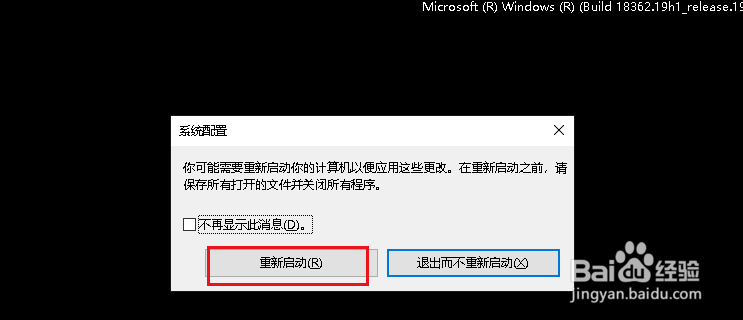
时间:2024-10-20 11:03:30
1、打开开始菜单,点击windows系统,运行。

2、弹出对话框,输入msconfig,点击确定。
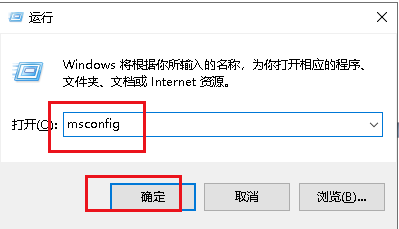
3、弹出对话框,点击引导。
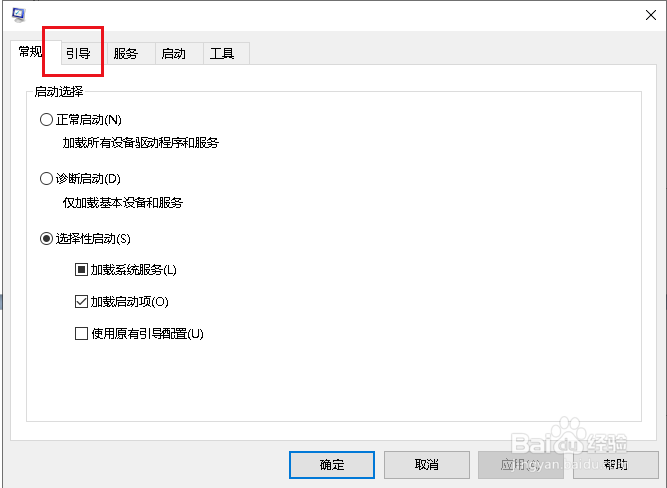
4、勾选安全引导,点击确定。

5、弹出对话框,重启电脑。
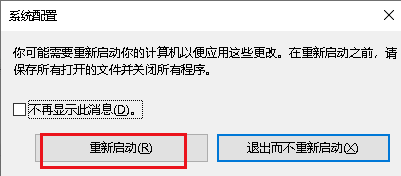
6、按键盘上的F8进入安全模式,删除文件。

7、再打开对话框,取消安全引导勾选,点击确定。

8、重启电脑,文件删除完成。